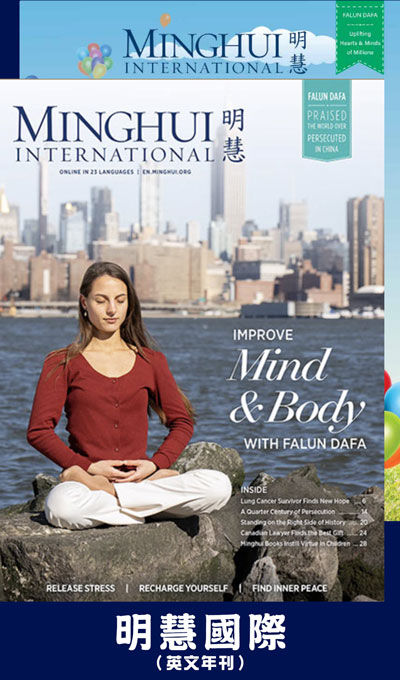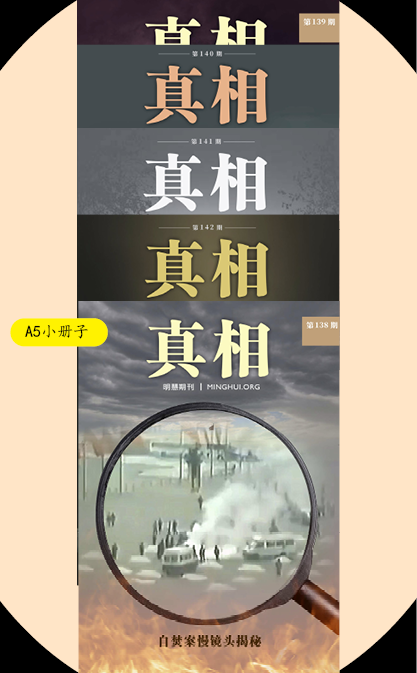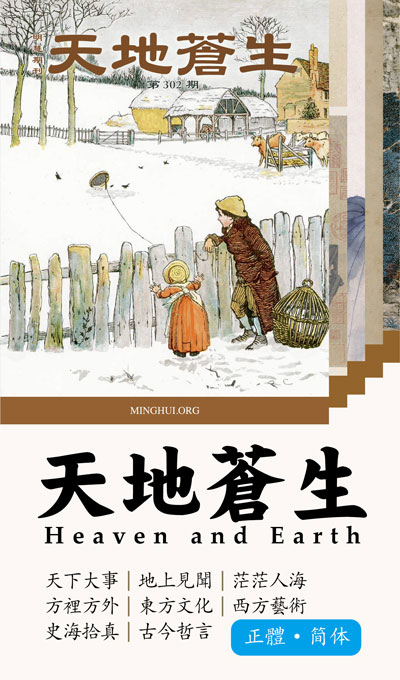方便小冊子手工對齊切割的排版技巧
方便小冊子手工對齊切割的排版技巧
作為真相資料發放的小冊子以A4紙4版打印的較為普遍,類似於後來的小冊子添加了兩條虛線(下稱「騎馬訂對齊參考線」)很方便騎馬釘對齊裝訂,我們在word格式的小冊子上添加兩小段小圓點虛線(下稱「A4紙4版手工切割對齊參考線」)也能大大方便手工切割的對齊,幫助提高小冊子製作效率。
一、方法:
1. 確定添線頁面。例如用word打開一本28頁小冊子,點V6.2多版打印的「多版打印」按鈕彈出一設置對話窗口,打印方式點選「騎馬訂」(其它不選),每頁版數選「4」,點右邊中間的「計算」,在左側下方顯示的「背面頁碼為」的最後一組「14,15,14,15」中的兩個頁碼14和15就是。也可簡單計算,如28頁小冊子是28÷2=14和14+1=15。
2. 確定垂直位置參數,供第3步設置用。同樣用word打開小冊子,點「文件」--頁面設置--頁邊距,記下「上」或「下」邊距參數如「0.61釐米」。有頁邊框的小冊子還需點「版式」--邊框--選項,彈出一設置對話窗口,記下「上」或「下」邊距如「24磅」。
3. 複製小冊子「騎馬釘對齊參考線」到要設置添加「A4紙4版手工切割對齊參考線」的雙頁面如14頁,點虛線按鼠標右鍵--點「設置自選圖形格式」彈出對話窗口,點「顏色與線條」:「線條」顏色選紅色(打印黑白小冊子只能選黑色),線型選0.75磅,虛實選圓點。點「大小」:高度從新填入0.15釐米,寬度為0釐米,旋轉(T)把0°改為90°,鎖定縱橫比不選。點版式:環繞方式選四週型或浮於文字上方,水平對齊方式選其它方式,再點「高級」--點圖片位置:水平對齊選「絕對位置」,選頁邊距,右側填入0.4釐米。垂直對齊選「絕對位置」,選頁邊距,下側填入-0.61釐米(即第2步查到的參數),有頁邊框的小冊子則填入-0.85釐米(即第2步查到的參數24磅改為0.24釐米,0.24+0.61=0.85)。這樣就設置好了雙頁面的對齊參考線。
4. 複製雙頁面的對齊參考線到單頁面如15頁,設置時只是把圖片位置中的右側0.4釐米改為8.7釐米,其它設置跟第3步相關項一樣。
5. 打印相應頁面如「14,15,14,15」進行測試,如果對不准,請再檢查一下「圖片位置──垂直對齊」方面的設置。最後不要忘記保存這次編輯。
這樣打印裝訂出來的小冊子只是在一個頁面如第14頁上邊兩側各有三個小紅圓點(另外六個小圓點切割後已經在下邊頁邊緣),並不影響頁面的美觀。請明慧編輯小冊子的同修將此方法加以完善,今後的小冊子能加上這樣一點小設置(不需要的同修可以在打印前刪掉),以提高真相資料製作效率。
二、說明:
① 如果小冊子沒有「騎馬釘對齊參考線」可以從其它小冊子上複製。
② 不利用「騎馬釘對齊參考線」,也可以用word自帶的繪圖工具製作虛線,方法是:打開word格式小冊子,鼠標在要製作虛線頁面如14頁點一下,點工具欄「繪圖」,在窗口下方就會彈出一排繪圖工具欄,點直線,在頁面上就會彈出一個繪圖畫布框,在框內按住鼠標左鍵從左到右拖動一下,放開鼠標左鍵就成一條橫線,如果只看見兩個小圓點,就點其中一個小圓點,按鼠標右鍵選「設置自選圖形格式」,在彈出窗口中,先安第3步設置好「顏色與線條」,再點「大小」:因為已經是橫線,高度填入0釐米,寬度為0.15釐米,旋轉(T)數值不用改,仍為0°,鎖定縱橫比不選,點「確定」。然後用鼠標按住左鍵把直線拖動至繪圖畫布框外,再點繪圖畫布框,點鼠標右鍵,點「剪切」, 繪圖畫布框就消失了。接下來的操作就同第3、4步加下劃線部份。
對攝像頭的補充介紹
除了同修介紹的幾類攝像頭之外,還有一種紅外線攝像頭,這種攝像頭同修對它了解較少,為了大陸同修夜間發真相的安全,我對它進行介紹一下。
這種攝像頭一般安裝在主要路口、路段,是對著路監控。它的外形是圓形的,像個竹筒子,圓形口直徑10釐米,長度大約20釐米。晚上可以看到攝像頭裏有一溜圈的小紅燈亮著。它比普通攝像頭圖象較清晰。除了具備普通攝像頭的功能之外,它的主要特點是在夜間無燈光很黑的情況下可看到20多米處的一舉一動,在10米遠處可看清一隻小動物。在雨天或大霧天效果較差。這種攝像頭每隻售價在2000多元。由於價格較高,目前大陸並沒有普遍使用,多數使用普通的攝像頭。但紅外線這種以後有推廣安裝的趨勢。
希望大陸同修在夜間散發真相時,盡可能避開鄉、鎮主要路口、路段、大超市、銀行門口、社區等地方。如果是大面積做真相,白天可以了解一下環境,看有無安裝攝像頭。如果安裝,晚上看一下攝像頭裏面是否有「小紅燈」亮著,就可以區分了。
普通攝像頭是借助路燈或燈光情況下使用的,沒有燈光情況下監控屏上一片漆黑,甚麼也看不見。其實無論甚麼樣的攝像頭都不可怕。這裏只作參考、了解。同修應正念看待,關鍵是救度眾生心態純正。